一招教你怎么使用ps快速给人物更换头发颜色(共4步)
之前的文章《新手篇:如何用ps给图片添加马赛克效果(技巧分享)》中,给大家介绍了一种快速的小技巧,如何用ps给图片添加马赛克效果。下面本篇文章给大家介绍怎么使用ps快速给人物更换头发颜色,伙伴们快来看看吧。
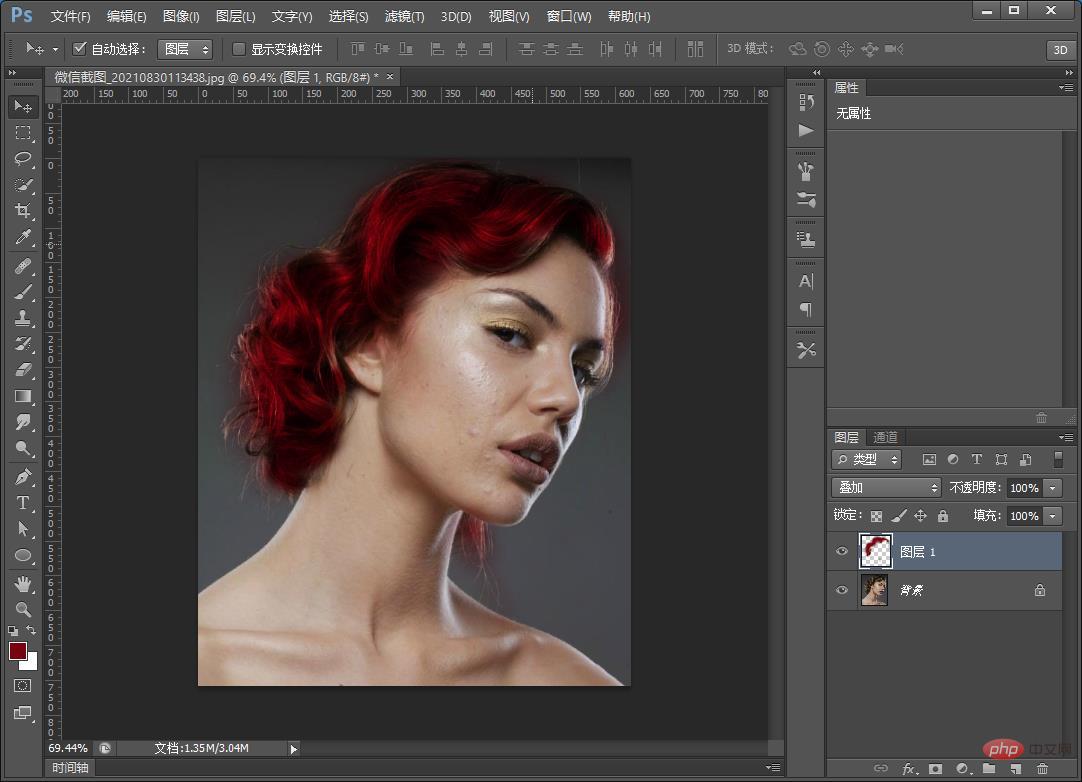
看看对比一下
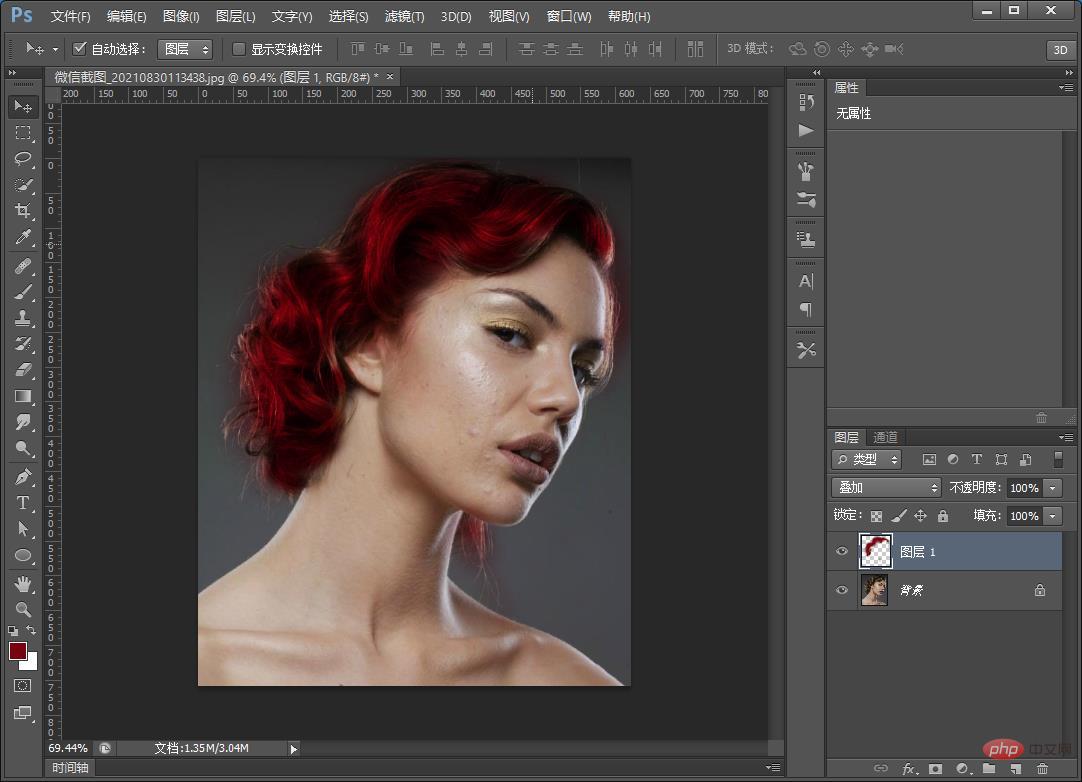
1、ps打开,导入素材照片。
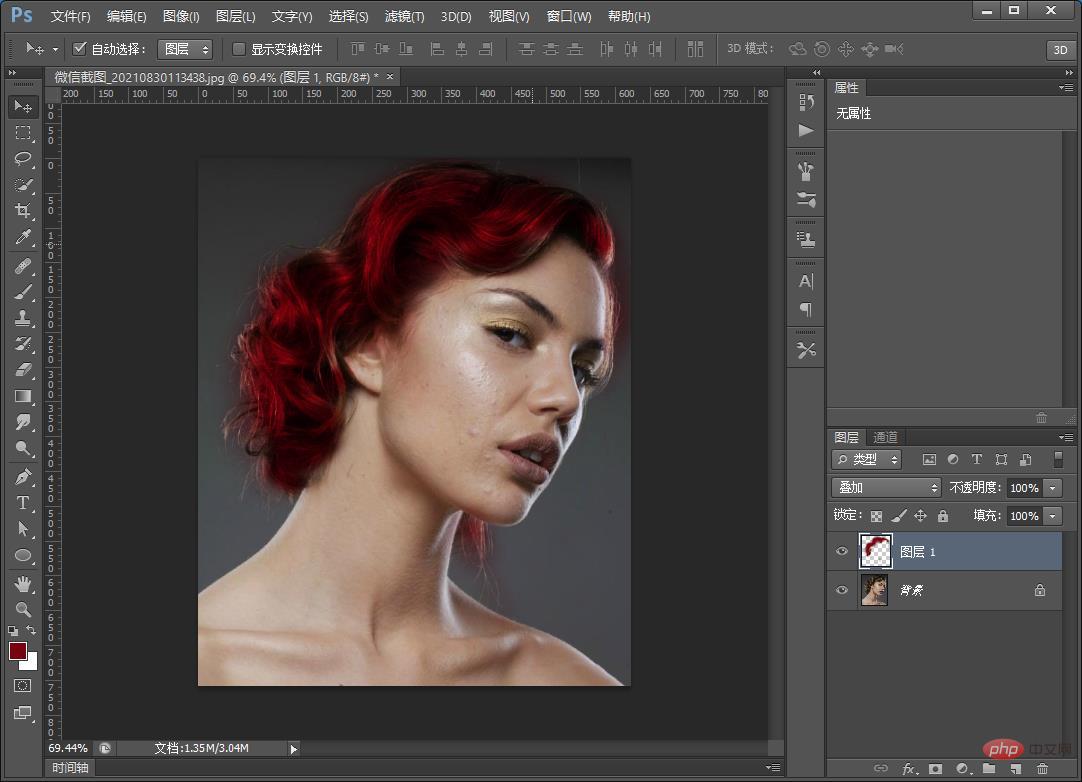
2、新建一个空白图层,点击选择【画笔工具】-【柔软】,不透明度设置为 50%
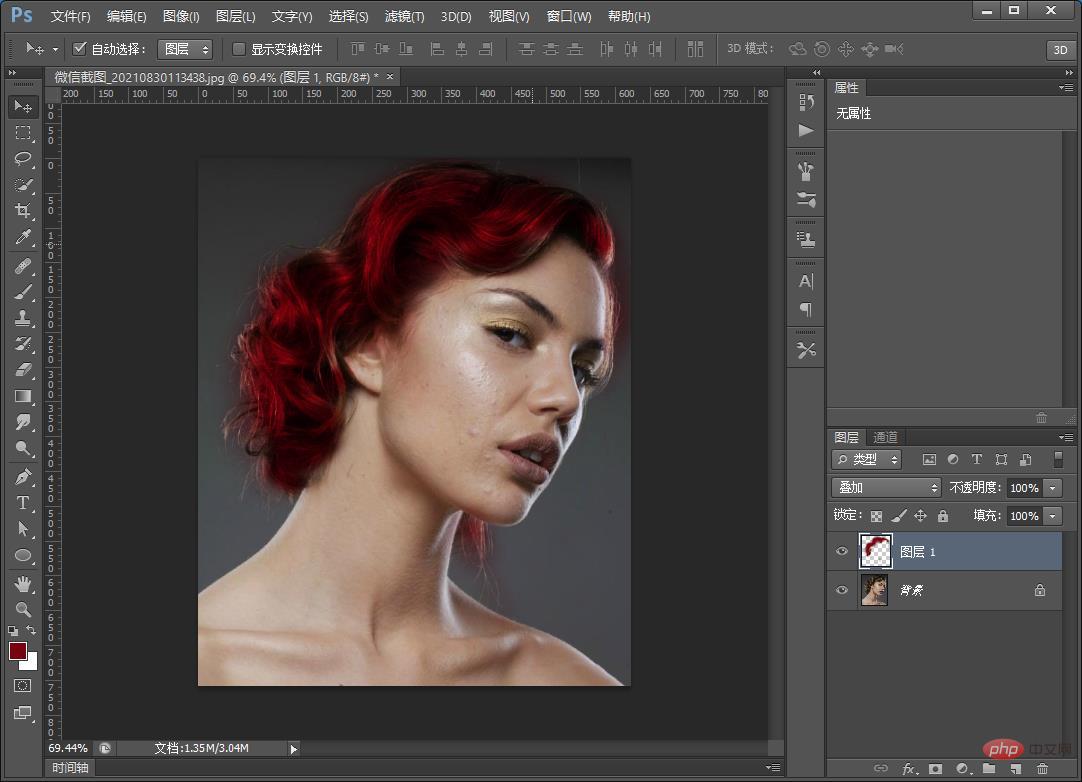
3、设置好画笔之后,用画笔对人物头发部位,画笔大小自己随意,在图层栏上方的混合模式更改为【叠加】模式。
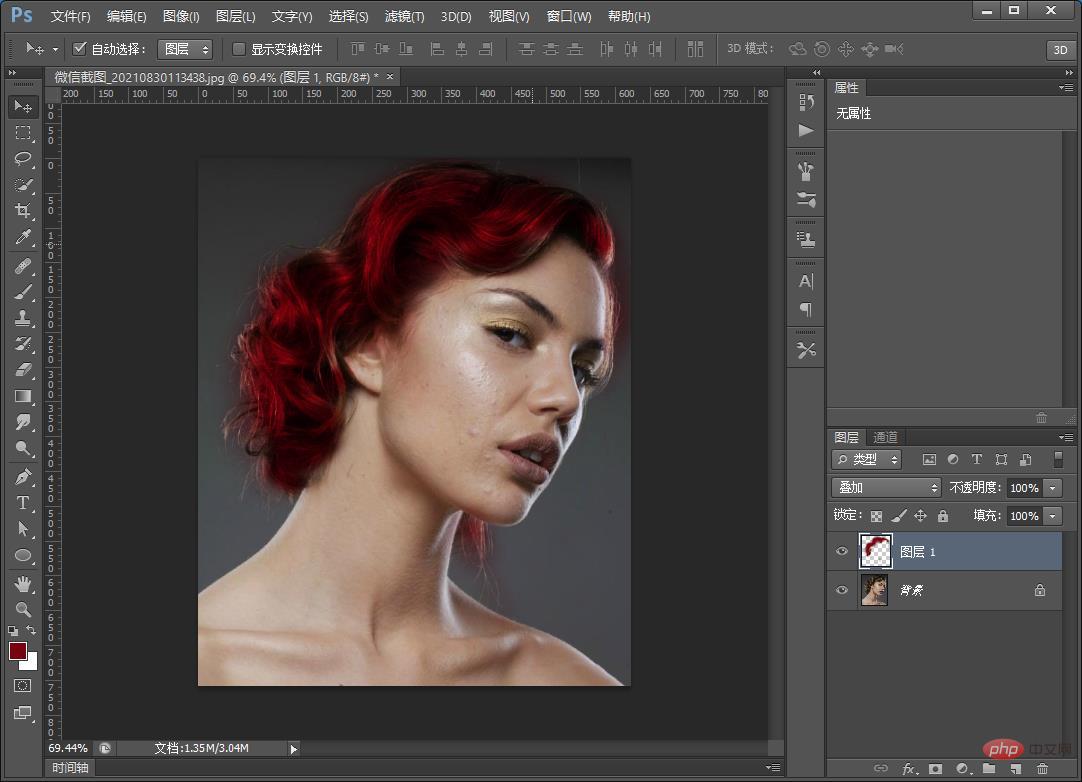
4、效果出来了。
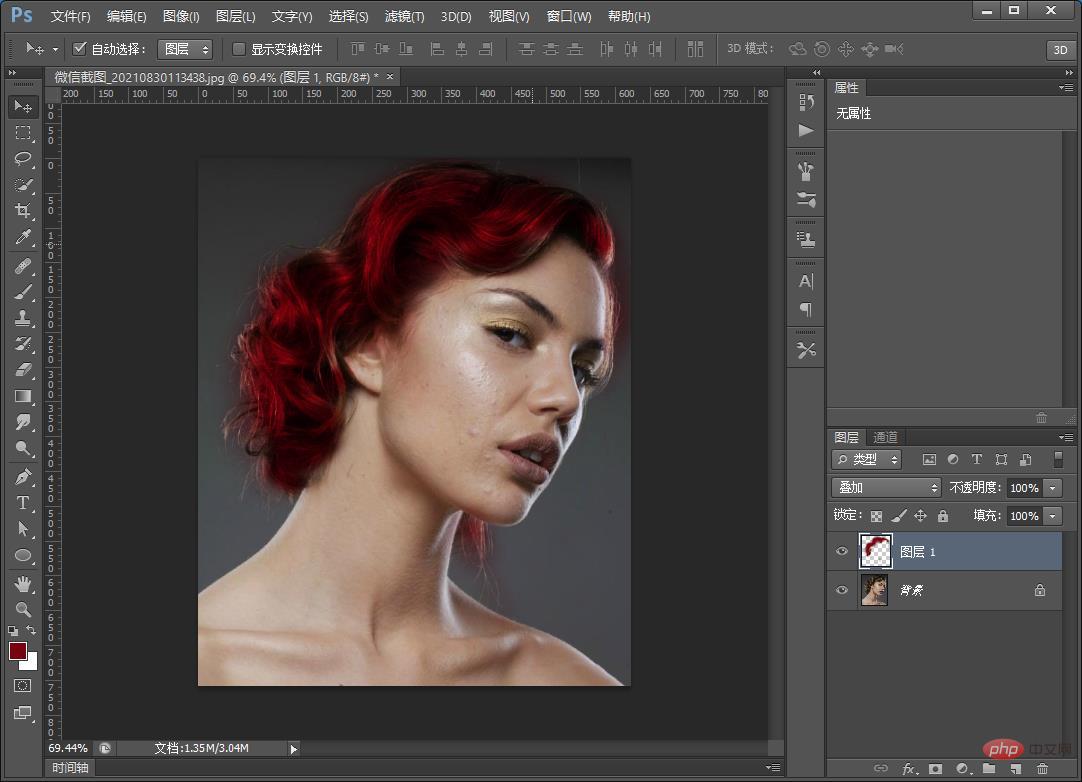
推荐学习:PS入门教程
以上就是一招教你怎么使用ps快速给人物更换头发颜色(共4步)的详细内容,更多请关注知识资源分享宝库其它相关文章!
